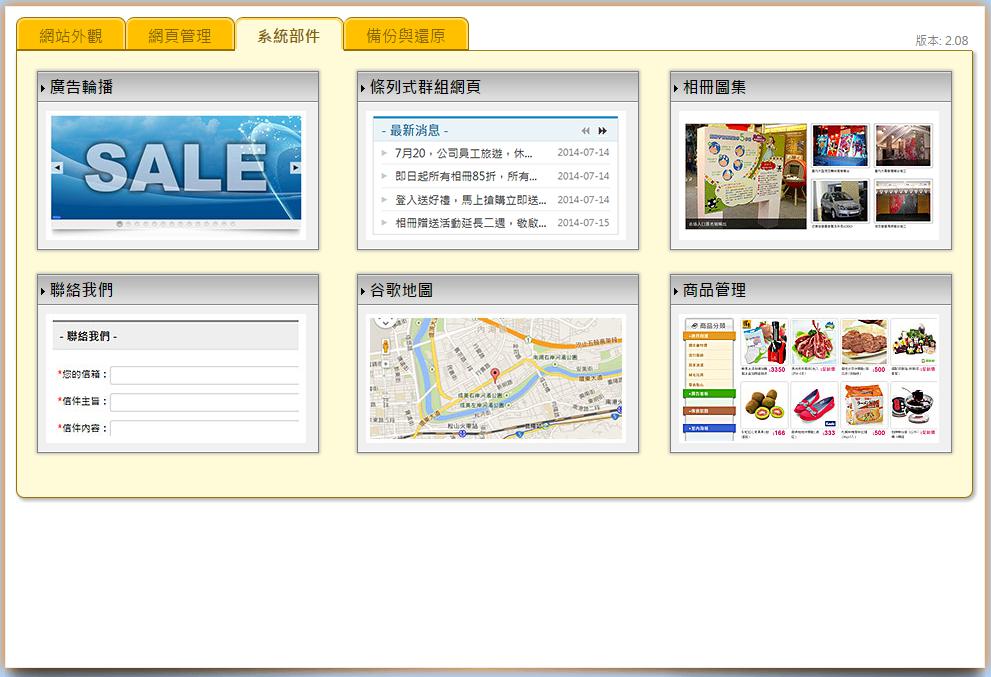 | 目前系統部件內有包含六大特殊群組元件,分別提供不同的訊息功能做應用。您可以依據不同的需要來使用各種部件。以下為各部件功用與操作說明。 <廣告輪播> |
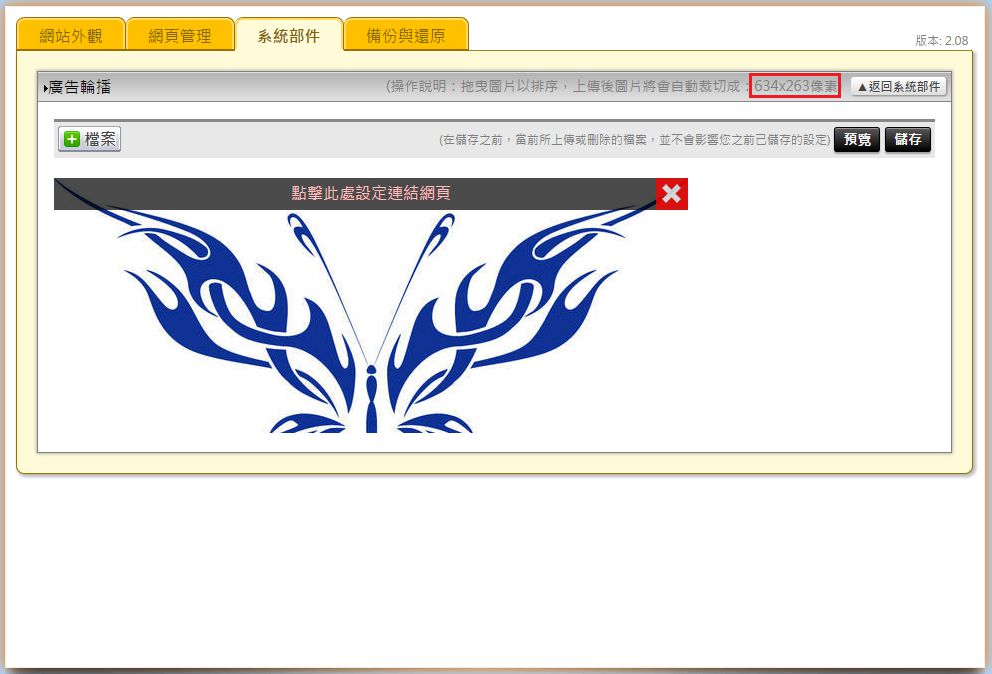 | 1. 點選「廣告輪播」部件進入部件編輯頁面,按「+檔案」選擇您要的圖片,增加的數量不限。請注意右上角有圖片尺寸說明,如超過 該尺寸系統便會自動裁切。 |
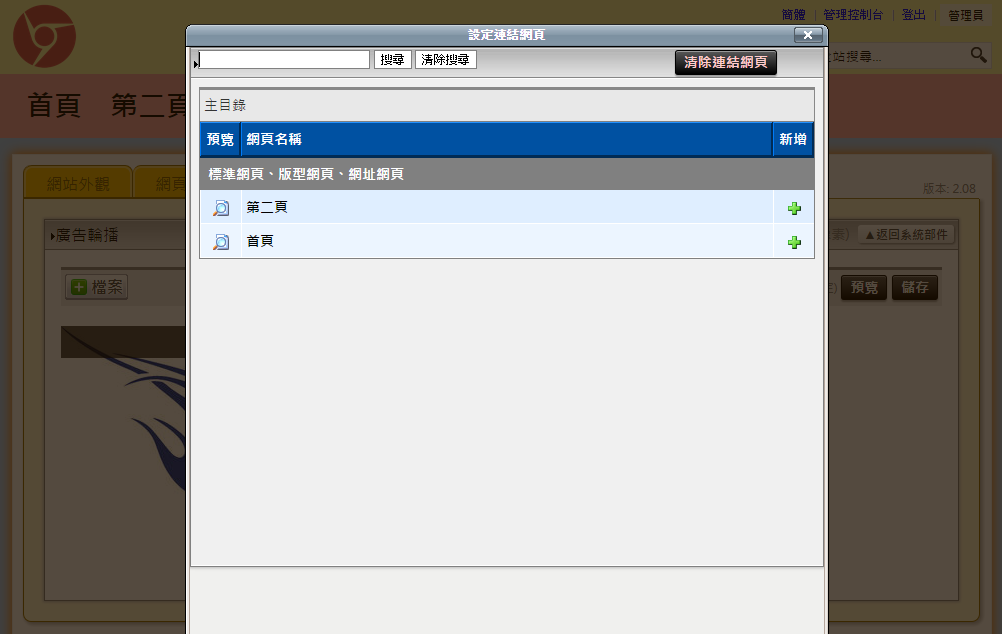 | 2. 點選「點擊此處設定連結網頁」便能替輪播圖片建立超連結,讓圖片能連結至指定網頁。請注意:僅能連結已建立好的站內網站連 結,無法直接連結至外部網站。 <條列式群組網頁> |
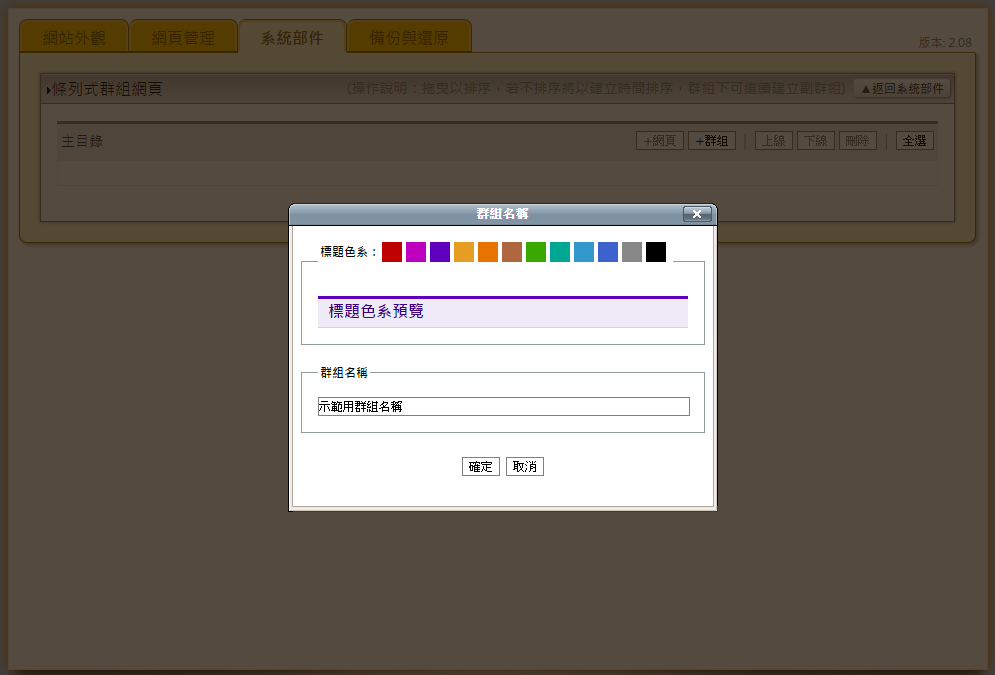 | 1. 條列式群組網頁為類公佈欄消息功能,可將要宣傳的消息整齊的做排序供瀏覽的使用者查閱。點選條列式群組網頁部件進入編輯頁 面,按「+群組」進入標題設定頁面,您可以在此處命名您的標題與抬頭顏色設定。 |
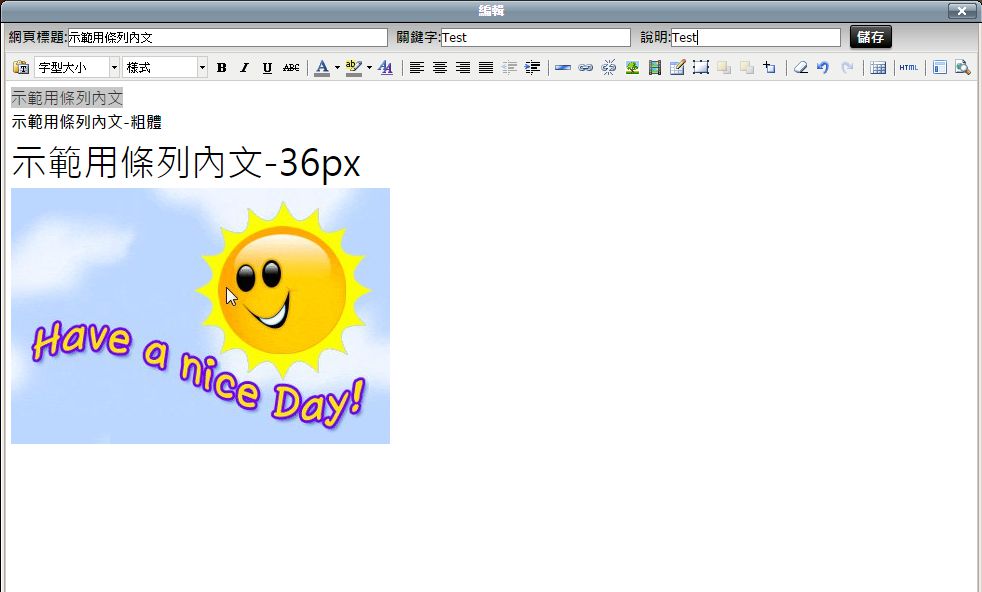 | 2. 命名好標題後,進入標題資料夾開始建立網頁內容。其建立方法與新增一般網頁方法一樣。建立好內容後按儲存便完成內容建立。 <相冊圖集> |
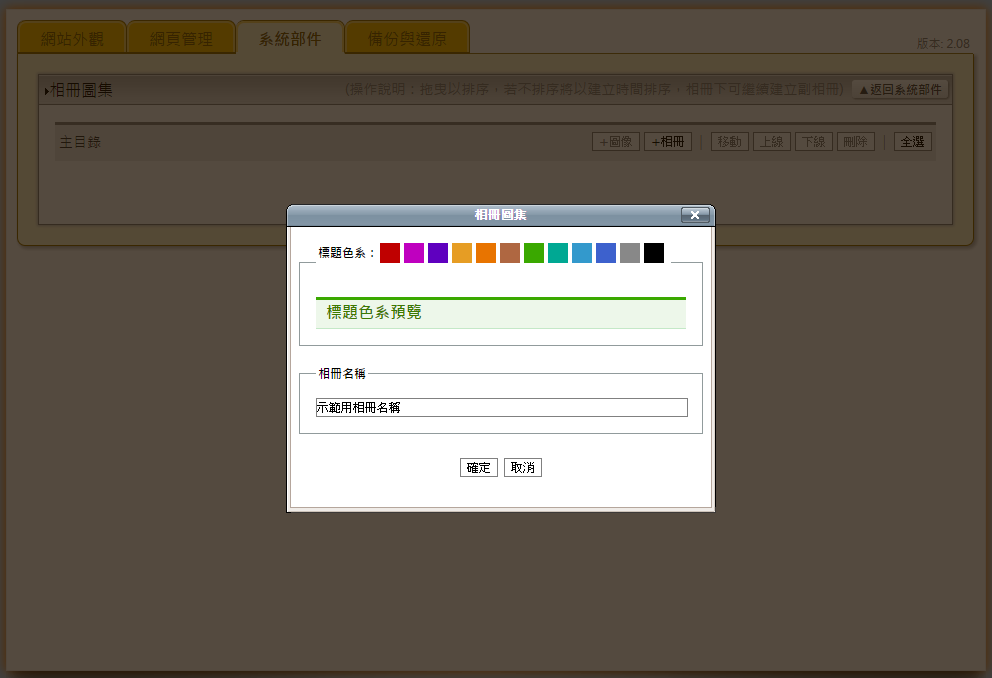 | 1. 相冊圖集可讓您建立圖片庫供瀏覽者瀏覽。可用在產品示意圖、成果展示等應用。點選相冊圖集部件進入編輯頁面,命名好名稱與標 題色系後即可按「確定」完成。 |
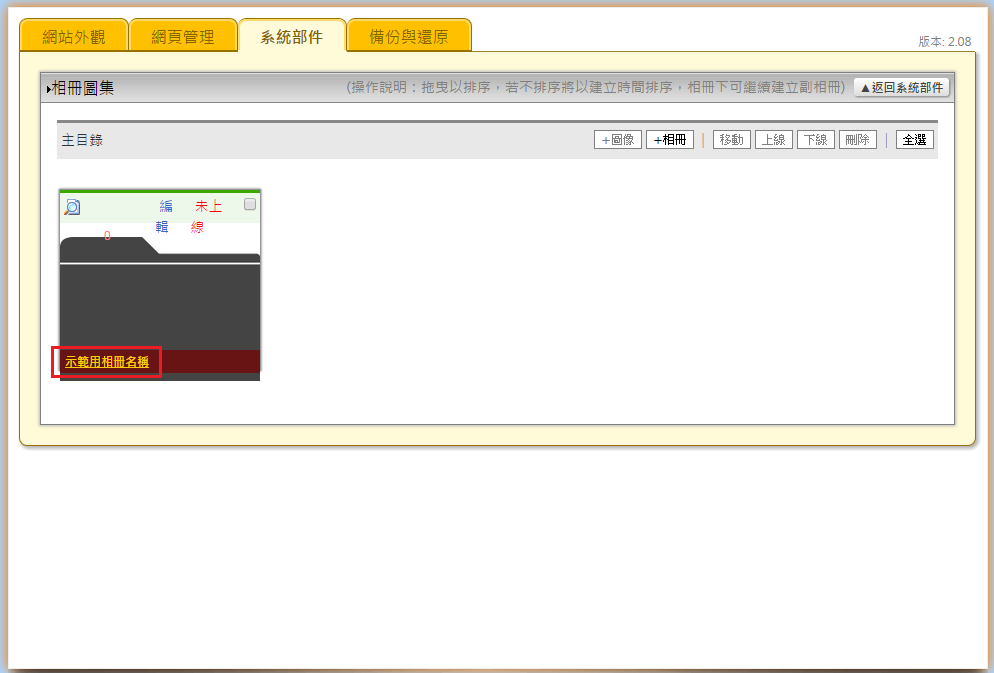 | | 2. 點選「示範用相冊名稱」進入圖片新增編輯頁面。 |
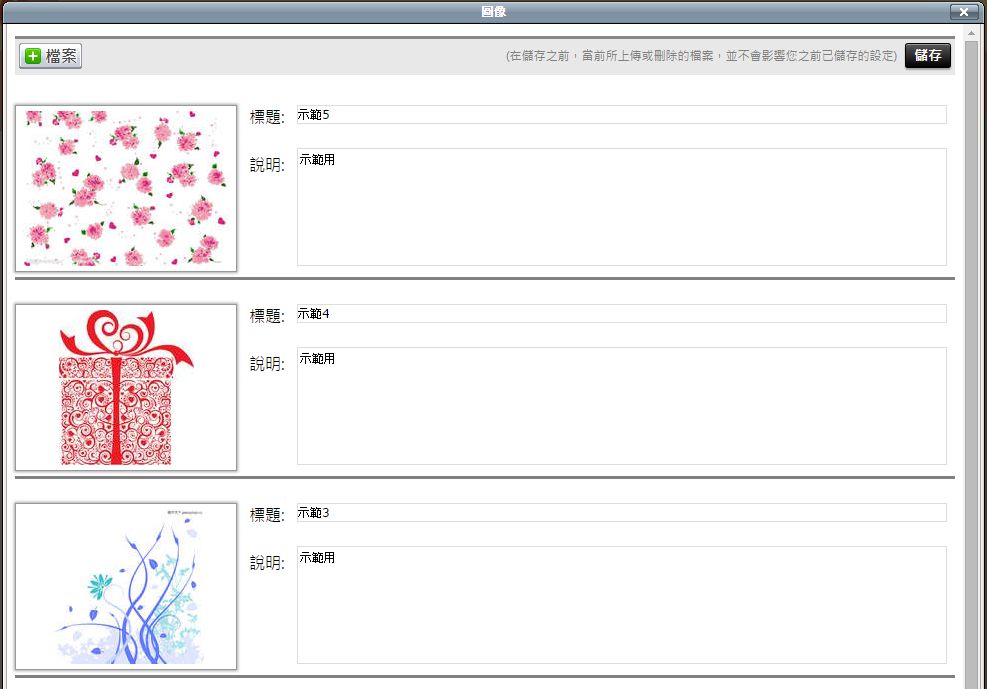 | | 3. 上傳您要的圖片,可再輸入「標題」與「說明」來強調照片用途,輸入完畢後按「儲存」確認。 |
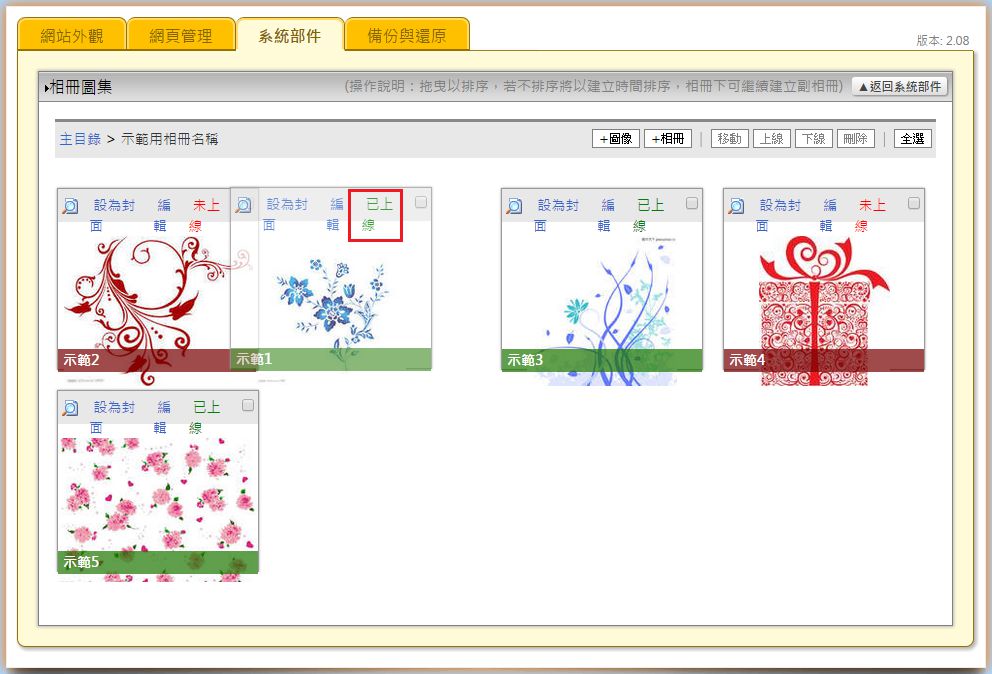 | 4. 儲存後您可以看到上傳圖片後的展示縮圖預覽,點選「未上線」切換成「已上線」圖片才會在網頁上正式出現;點選圖片後拖曳便 可更改其順序位置。 <聯絡我們> |
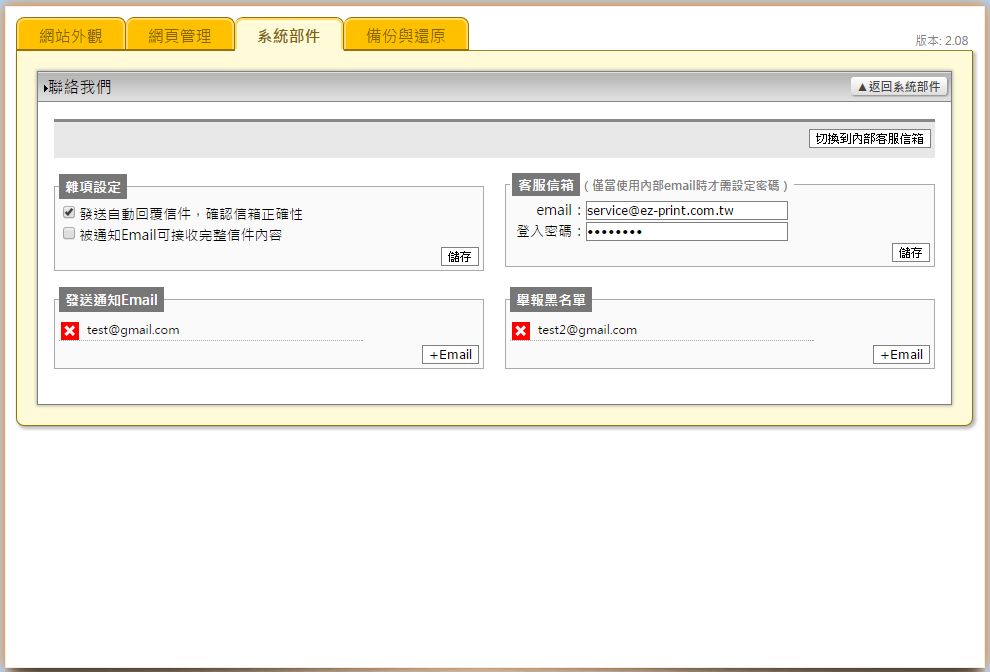 | 聯絡我們部件提供瀏覽者聯絡您的管道,點選聯絡我們部件進入編輯設定頁面可看到四大區塊: 雜項設定:設定驗證對方信箱與備份接收信箱的驗證與訊息完整度。
客服信箱:設定接收信件的信箱,可與易印BPM流程管理系統的客服信箱做連接自動登入。 發送通知Email:提供客服信箱收到信件時,其他備用信箱也能同步收到信件通知。 舉報黑名單:若客服信箱受到不明外來信箱干擾,可於此設定對方信箱來阻擋垃圾信件。 <地圖部件> |
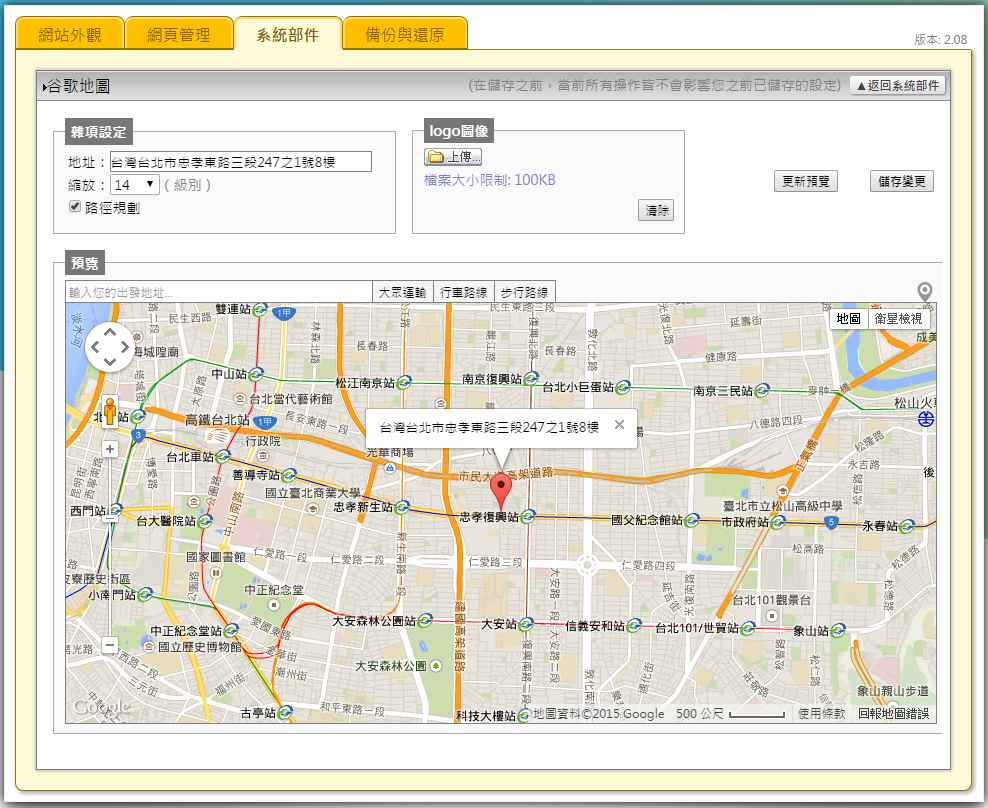 | 地圖部件提供公司企業地址的資訊提供。本地圖部件提供完整的Google地圖功能,瀏覽者可以在此直接做各種交通路線規劃與所需時間預測,也可隨時放大縮小了解該地區附近詳情。新增的「logo圖像」可自行上傳公司企業logo加強辨識度。 <商品管理> |
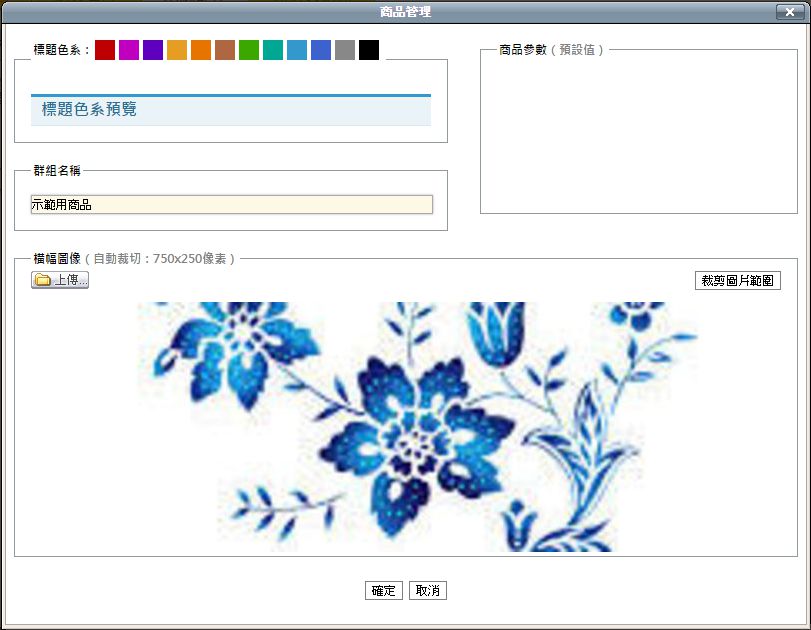 | 1. 商品管理提供網站上的商品販售展示。點選「+群組」建立商品庫群組,建立完成後按「確定」離開編輯頁面。
|
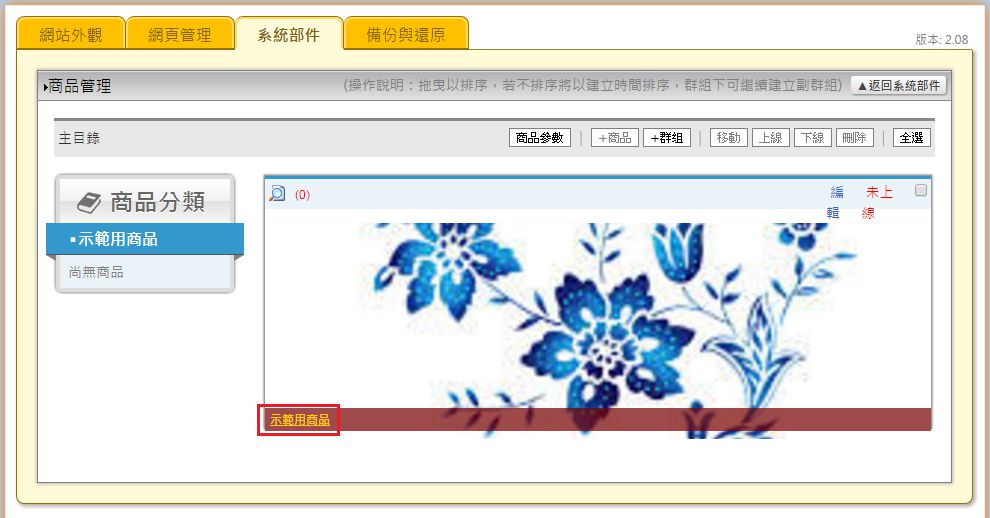 | | 2. 在主目錄頁面選擇要新增商品的內容的群組,點選左下角的群組名稱進入新增商品編輯頁面。 |
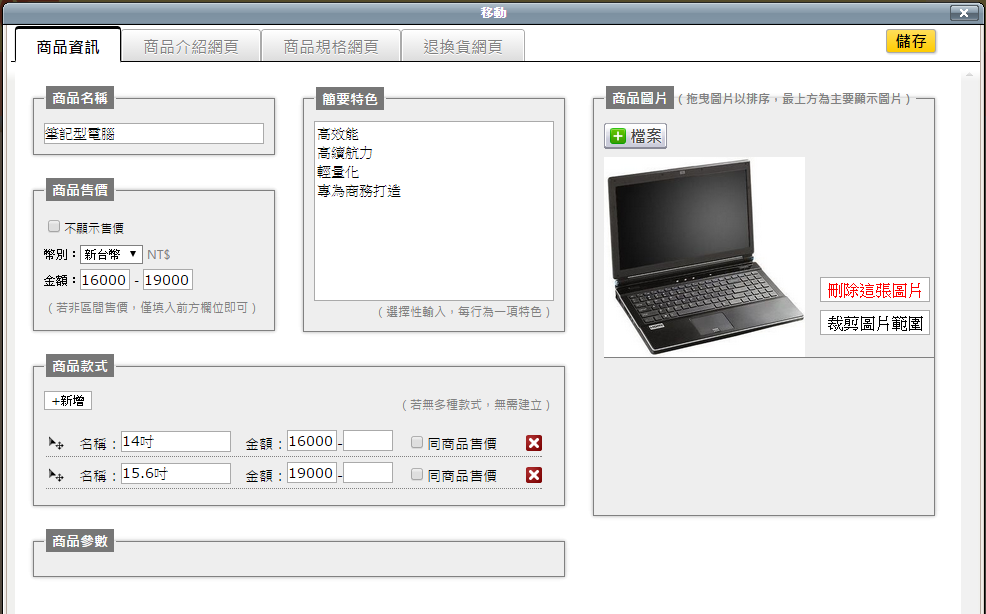 | 3. 進入編輯頁面後點選「+商品」進入新增商品頁面,您可以在此新增商品敘述與圖片資訊,幾項重點如下: 商品售價:如勾選「不顯示售價」,則瀏覽時瀏覽者看不到商品價格。 商品款式:若您此商品有其他款式(如尺寸大小),可以在此輸入個尺寸規格的不同價格。 若以上資訊都輸入無誤,可按右上方的「儲存」來完成商品編輯。 |
 | 4. 商品參數:可讓您自訂商品預設的說明、價格、宣導、訊息等等,可自訂多組供不同的商品使用。點選「商品參數」進入設定頁 面,在此輸入您要預設的訊息,新增完畢後按「儲存」。 |
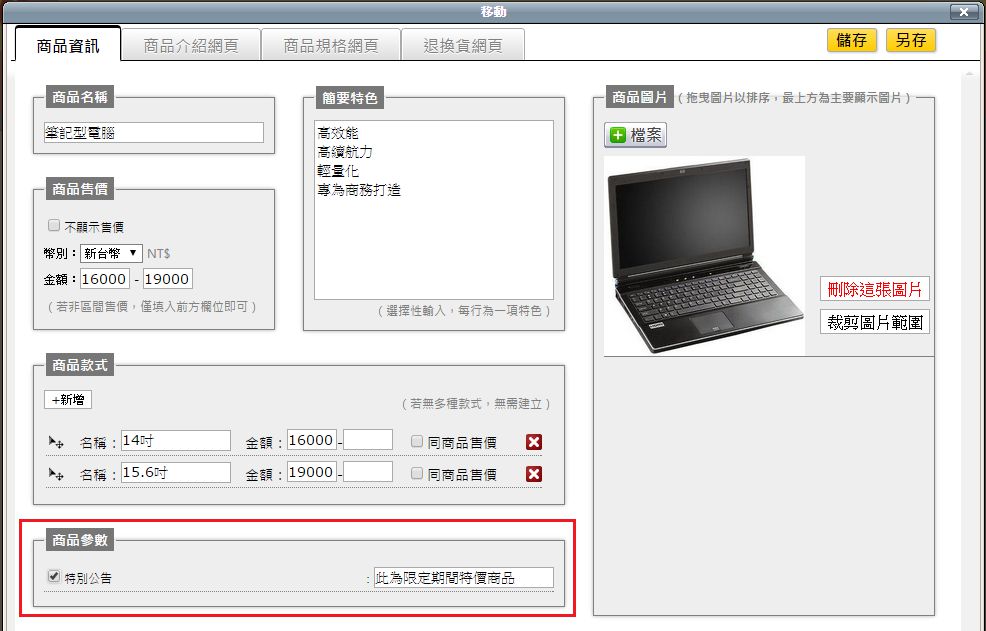 | | 5. 進入商品編輯,下方的「商品參數」變成可勾選。選擇您要的參數勾選後便會在商品頁面中出現。 |
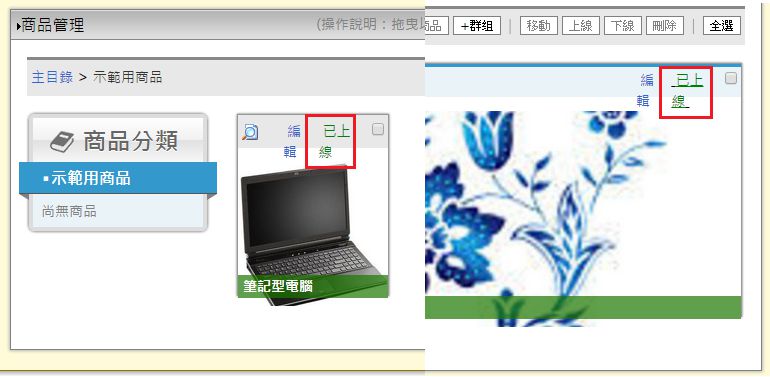 | | 6. 在商品與商品群組點選「未上線」,將其狀態改變成「已上線」。 |
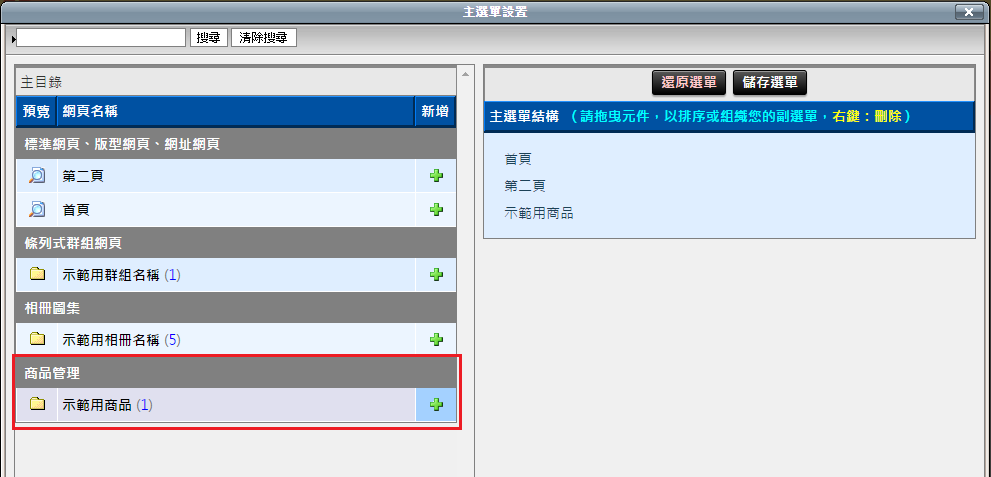 | 7. 回至網頁外觀主頁,選擇「開啟編輯選單內容」或「開啟編輯首頁連結」進入連結新增編輯頁面,在左側「商品管理」選擇要新增 的展示商品群組點擊「+」號來新增至網頁選單。 |
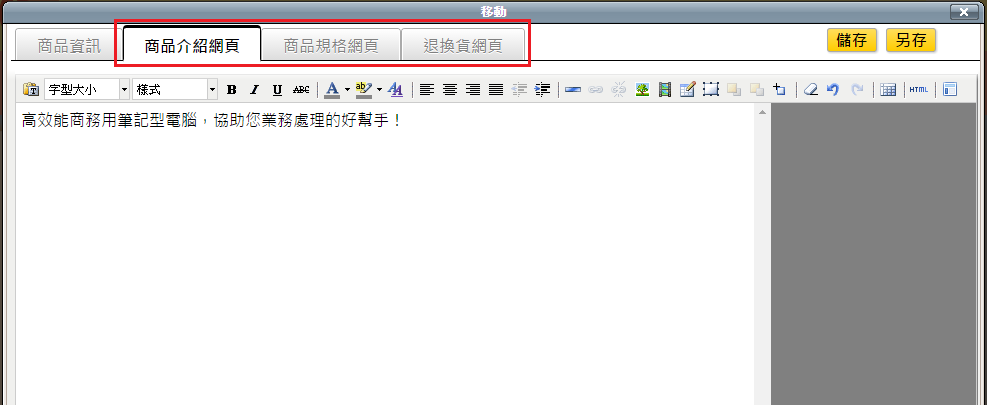 | | 8. 最後您可以在「商品介紹網頁」、「商品規格網頁」、「退換貨網頁」補充您的介紹,讓商品的敘述資訊更加完整。 |
|